Ändring av arbetsmiljö
Registrering av externt program
Du kan registrera ett externt program i förväg för att justera en bild som förhandsgranskats med det registrerade programmet. Du kan registrera upp till tre program.
Följ anvisningarna på denna sida om du vill lägga till eller ta bort ett externt program.
 När du startar programvaran för första gången
När du startar programvaran för första gången
Om du har Adobe Photoshop CC, Adobe Photoshop Elements eller något annat bildbearbetningsprogram installerat på din dator, visas ett meddelande som ber dig bekräfta att Photoshop registreras som ett externt program. Välj [Ja] om du vill använda ett externt program för att behandla eller redigera en bild som modifierats med Image Data Converter.
- Klicka på [Inställningar] från menyn [Verktyg].
Fönstret [Inställningar] visas nu.
I rutan [Registrerade program] i fliken [Externa program] visas de registrerade bildredigeringsprogrammen.
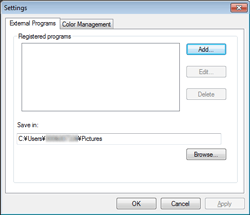
- Klicka [Lägg till] för att lägga till ett nytt program eller [Redigera] för att redigera ett registrerat program.
Dialogrutan [Externt program] visas.
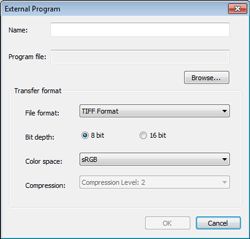
Namn/Programfil I textrutan [Namn] visas namnet på det registrerade programmet. I rutan [Programfil] visas mappen där programmet finns. För att lägga till eller redigera inställningarna, klicka [Bläddra] och ange det externa programmet som ska registreras. Överföringsformat Ange filformatet eller andra inställningar som ska användas när en bild skickas till ett registrerat externt program. - [Filformat]: Välj form [JPEG] (för bildkomprimering) eller [TIFF] (för utskrifter av hög kvalitet).
- [Bitdjup] (endast för TIFF): Välj bitdjupet för data, antingen [8-bitars] eller [16-bitars].
- [Färgyta]: Välj [sRGB] eller [AdobeRGB].
- [Komprimering] (endast för JPEG): Ange komprimeringsnivån. Ju högre komprimeringsgrad, desto mindre filstorlek. Ju lägre komprimeringsgrad, desto bättre bildkvalitet.
- Klicka [OK] när du är klar med inställningarna.
- Om du vill ändra en mapp som innehåller filen som ska skickas till det externa programmet klickar du på [Bläddra] under [Spara i] och väljer därefter önskad mapp.
- Klicka [OK] när du är klar med inställningarna.
|
Copyright 2011 Sony Corporation
|
